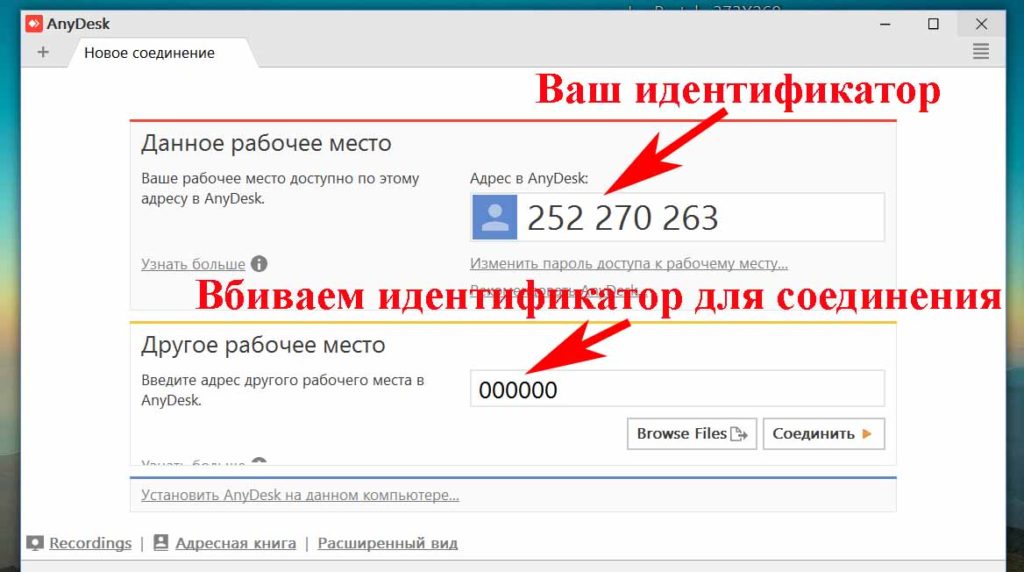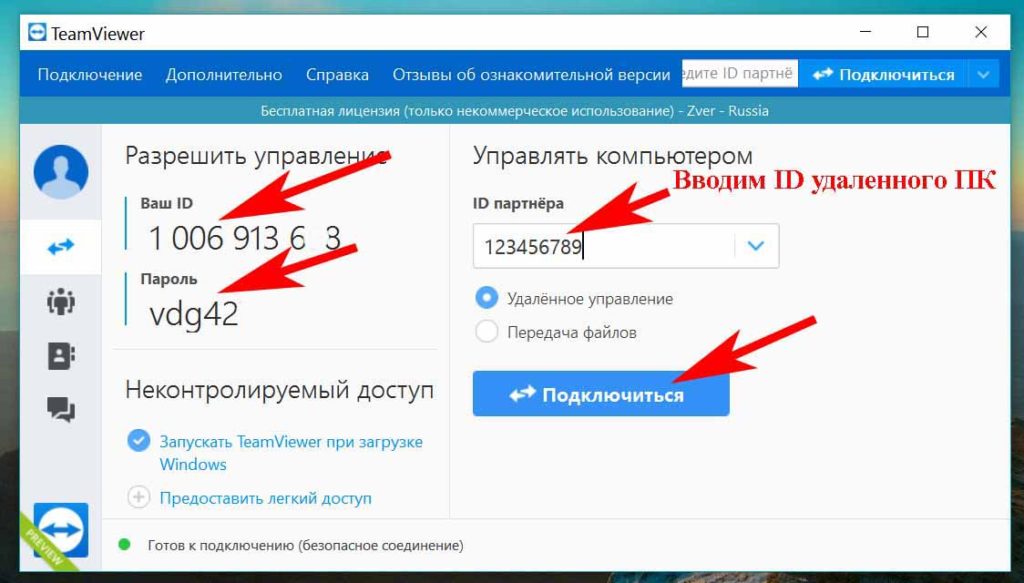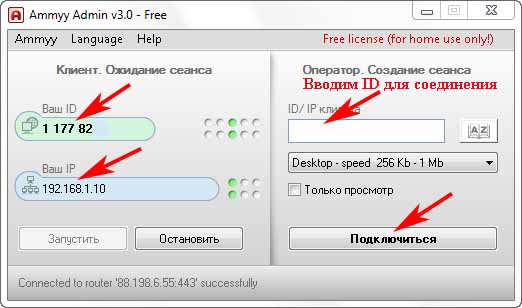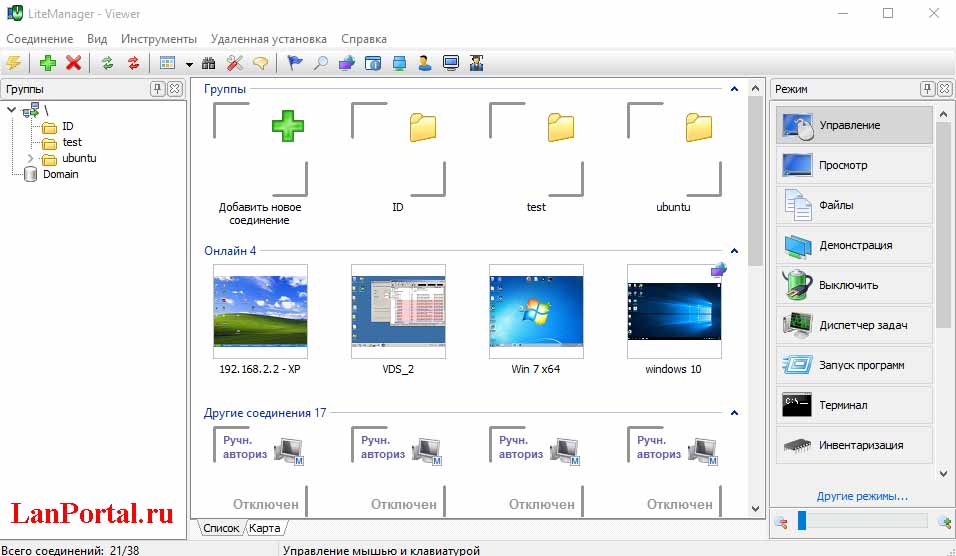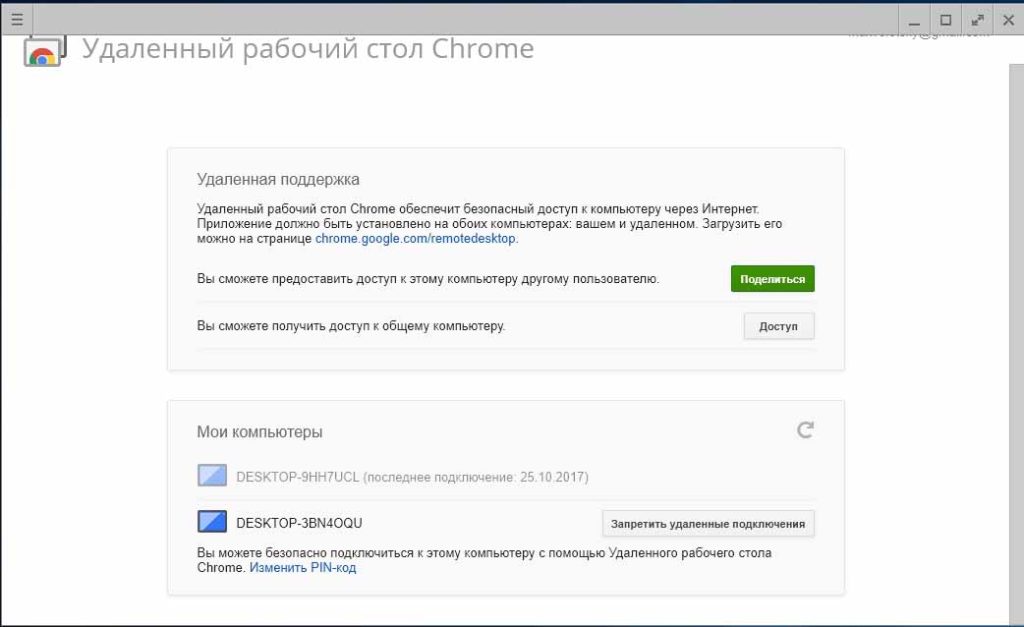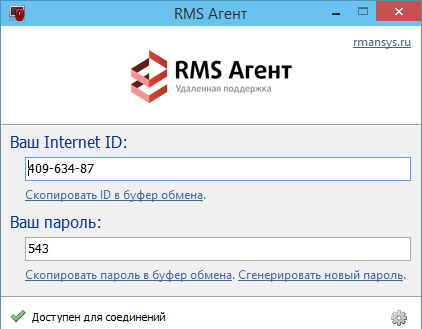Рассмотрим ТОП самых популярных программ для удалённого доступа к компьютеру посредством интернет-соединения. Представленные ниже утилиты помогут получить доступ к нужному ПК или ноутбуку, обмениваться файлами и папками, просматривать изображения, видео и документы, демонстрировать происходящее на экране другим пользователям, общаться с ними в текстовых чатах и т.д. Одни приложения предоставляют инструменты для работы между настольными системами, другие — позволяют подключаться к десктопному устройству с мобильных телефонов и планшетов. Вы сможете быстро организовать качественное подключение и использовать встроенный функционал для реализации интересующих вас задач в дистанционном режиме.
TeamViewer
Supremo Remote Desktop
Ammyy Admin
Microsoft Remote Desktop
Удаленный рабочий стол Chrome
Общий рейтинг Общие сведения Основные опции Дополнительные функции
Общий рейтинг
Общие сведения
Основные опции
Дополнительные функции
Общие сведения:
Русский язык
Удобство интерфейса
бесплатная / pro
бесплатная / pro
бесплатная / pro
бесплатная / pro
бесплатная / pro
бесплатная
бесплатная
бесплатная
бесплатная / pro
Основные опции:
Выбор типа соединения
Установка прав доступа
Список активных пользователей
Обмен файлами
Текстовый и голосовой чат
Защита паролем
Демонстрация рабочего стола
Дополнительные функции:
Управление через браузер
Работа в портативном режиме
Подключение нескольких пользователей
Средства IP-фильтрации
Защищённая передача данных
Удалённое выключение ПК
Скачать Radmin
Оценка: 9.3/10
Радмин — знаменитая программа для удалённого администрирования, выпускаемая для десктопов на базе Виндовс. К одной сессии можно добавить сразу несколько клиентов и организовать рабочий процесс любой сложности. Обеспечивает высокую производительность, а также стабильное и бесперебойное соединение.
Утилиту можно запустить в качестве системной службы. Доступен переход в полноэкранный режим просмотра нажатием одной клавиши, возможно масштабирование объектов рабочего стола. Есть опции выключения и перезагрузки удалённой машины. Предоставляет средства для обмена текстовыми сообщениями и разнообразными файлами.
Обладает набором продвинутых предустановленных инструментов для защиты персональных данных. Вы сможете детально настраивать права доступа к сеансу и создать для него пароль, после чего каждый пользователь должен будет пройти аутентификацию с запросом и подтверждением.
Достоинства:
- Просмотр или создание скрытых папок;
- Поддержка дисплеев с высоким разрешением;
- Простой интерфейс, удобная панель управления;
- Использование технологии безопасности NT и проокола Telnet;
- Функция докачки файлов в случае возникновения неполадок со связью;
- Интеграция с другим софтом от Famatech, включая Radmin VPN и Deployment Tool;
- Работа с PC, которые находятся в одной локальной сети или через интернет-подключение.
Недостатки:
- Пробный период ограничен тридцатью днями;
- Отсутствует возможность подключения к удаленному рабочему столу Windows с мобильных устройств, мобильная версия удаленного помощника не предоставлена в Google Play, App Store.
Скачать TeamViewer
Оценка: 9.3/10
Team Viewer — мощное кроссплатформенное приложение, позволяющее подключиться к удалённому компьютеру. Поддерживает создание подключения в обход брандмауэров, заблокированных портов и NAT-маршрутизации локальных IP-адресов.
Интуитивно понятный интерфейс заметно упрощает последующую работу с функционалом. Стоит отметить наличие русскоязычного помощника при первом запуске. Кстати, открыв инсталлятор софта, вы можете выбирать как именно его запускать (с установкой или без).
Возможна демонстрация экрана и презентаций. Можно передавать и скачивать разнообразные файлы. Обеспечивает высокую степень защищённости, производит шифрование вашей сессии с использованием алгоритмов AES, RSA.
Главные достоинства:
- Отличная скорость отправки данных;
- Работает с удалённой машиной через веб-обозреватель;
- Запускается в разных режимах, в том числе без инсталляции;
- Продвинутые инструменты администратора для глобального контроля пользователей сеанса;
- В магазинах App Store и Play Market есть версия TeamViewer QuickSupport для смартфонов;
- Возможность настроить неконтролируемый доступ для администирования компьютеров без необходимости ввода ID и пароля каждый раз.
Недостатки:
- Больше опций в платной версии Pro;
- Программа бесплатна для домашнего использования, однако алгоритм часто срабатывает неверно и запрещает использование бесплатной версии подозревая пользователя в применения софта в коммерческих целях.
Скачать AnyDesk
Оценка: 9/10
AnyDesk — многофункциональное программное обеспечение с широким набором полезных инструментов. Подойдёт как для новиков, так и для профессионалов. Не требует сложных настроек и манипуляций с конфигурациями. Позволяет легко устанавливать надёжное высокоскоростное соединение для дистанционного управления.
Предоставляет возможность организации интерактивных конференций. Может работать с несколькими устройствами одновременно. Открывает доступ к файловому содержимому другого компьютера. Поддержка протокола TLS гарантированно обезопасит пользовательские конфиденциальные данные и защитит от несанкционированного проникновения.
Преимущества:
- Простота пользования;
- Доступна запись сеанса;
- Отзывчивая техподдержка;
- Умеет делать скриншоты монитора;
- Распечатка документации на принтере;
- Совместимость с ОС Windows XP, Vista и выше;
- Удобная адресная строка, ведение книги адресов;
- Для обычных юзеров — это полностью бесплатная программа для удаленного доступа к домашнему компьютеру.
Недостатки:
- Бесплатна для некоммерческого использования, однако в этой версии отсутствуют некоторые возможности, необходимые системным администраторам корпоративных и частных сетей.
Supremo Remote Desktop
Скачать Supremo Remote Desktop
Оценка: 8.7/10
Supremo Remote Desktop — универсальный софт для управления другими ПК и администрирования сетей. Пользователю не потребуется устанавливать программу, а также тратить время на настройку фаервола или роутера. После первого запуска, вам будет автоматически присвоен идентификатор и пароль. Эту информацию останется передать пользователям Супремо, которые смогут подключиться к вашему устройству.
Стоит отметить мощные средства для мониторинга и редактирования вашего подключения, включая надстройку параметров безопасности. Весь передаваемый трафик шифруется, чем гарантируется возможность безопасного круглосуточного доступа к вашему компьютеру.
Главные достоинства:
- Качественная контактная книга;
- Интеграция с файловым менеджером;
- Генерация онлайн-отчётов о проведенной сессии;
- Настройка маршрутизатора при помощи службы DDNS;
- Поддержка протоколов SSH, RLogin, SSL, PPTP и так далее;
- Вкладка с подробными инструкциями для обучения новичков.
- Мгновенное соединение между серверной и клиентской частью;
- Одинаково хорошо работает на Windows и других десктопных, мобильных ОС;
- Раздел со сведениями о динамическом и статическом IP адресе, имени хоста DNS, шлюзе и пр.
Недостатки:
- Видеосвязь и конференции с несколькими пользователями доступны в платной версии.
Скачать Ammyy Admin
Оценка: 8.3/10
Ammyy Admin — компактная утилита, с помощью которой можно получить или предоставить доступ к ПК или виртуальному серверу. Нетребовательна к ресурсам процессора, предназначена исключительно для работы с платформой Windows.
Даёт возможность управлять удаленным компьютером при помощи клавиатуры и мыши, осуществлять запуск различного софта, передавать и получать документы, фотографии, архивы и мультимедийные файлы. Присутствует окно для текстовой переписки и голосового общения.
Ключевые плюсы:
- Хороший файловый менеджер;
- Позволяет администрировать сервера;
- Поддерживается работа по протоколу RDP;
- Отправка уведомлений на электронную почту в онлайне;
- Работает без установки, достаточно запустить исполняемый файл;
- Автоматические обновления ПО от официального сайта разработчика.
Минусы:
- Возможны конфликты с некоторыми антивирусами;
- Ограничение 15 часов дистанционной работы в месяц для режима Free.
Скачать AeroAdmin
Оценка: 8/10
AeroAdmin — лёгкий способ использования удалённого рабочего стола по интернету. Достаточно нажать кнопку «Включить активное соединение» и отправить нужным пользователям ваш ID, которым понадобится указать данный идентификатор в соответствующем окошке.
Администратор может настроить конкретные параметры подключения к компьютеру и задать его тип, например: свободное управление, только просмотр либо файловый менеджер. В целом настройку удаленного управления между несколькими компьютерами выполнить довольно легко, для этого вам не потребуются специфические навыки.
Сильные стороны:
- Опция группирования контактов;
- Хорошие показатели продуктивности;
- Защита от взлома и вредоносных объектов;
- Функция учёта рабочего времени для корпоративной работы.
Минусы:
- Больше опций организации удаленного доступа в версии софта для бизнеса.
Microsoft Remote Desktop
Скачать Microsoft Remote Desktop
Оценка: 7.7/10
Microsoft Remote Desktop позволит удалённо контролировать компьютерный рабочий стол. Приложение удаленного рабочего стола Windows можно загрузить на смартфон под управлением Андроид, iOS. Оно бесплатно для любых личных устройств.
В процессе подключения ПК софт запрашивает у подключаемых пользователей пароль, после чего админу потребуется кликнуть флажок «Разрешить», чтобы подтвердить соединение. Новички могут воспользоваться встроенным подсказчиком Microsoft Remote Assistance.
Преимущества:
- Наличие диспетчера устройств;
- Интеграция с облачными сервисами;
- Работа с офисным пакетом MS Office;
- Поддерживаются все встроенные средства Windows;
- Можно редактировать документы Word, Excel, Access;
- Требуемого пользователя можно быстро найти в адресной книге.
Недостатки:
- Модуль Server может быть установлен только на Windows 10.
Скачать UltraVnc
Оценка: 7.3/10
UltraVnc использует протокол VNC для управления удалённым десктопом на базе Виндовс. Чтобы установить соединение, введите логин и пароль с подключаемого устройства. Интегрированный модуль Java Viewer поможет организовывать доступ с помощью веб-обозревателя. Примечательно, что стандартные функции программного продукта, можно расширять посредством установки дополнений.
Плюсы:
- Настройка метода авторизации;
- Небольшой размер установочного файла;
- Блокировка клавиатуры, мышки и экрана;
- Наличие оконного и полноэкранного режимов;
- Работа по локальной либо глобальной сети Интернет;
- Безопасный удаленный доступ к удалённому устройству.
Минусы:
- Примитивный интерфейс на английском языке усложняет настройку параметров софта.
Скачать Удаленный рабочий стол Chrome
Оценка: 7/10
Удаленный рабочий стол Chrome — это плагин для браузера Google Chrome или Chromium, способный создать дистанционное подключение к рабочему столу. Для начала работы нужно сгенерировать специальный PIN-код, которые потребуется ввести с подключаемого девайса. Предоставление прав доступа к Chrome Remote Desktop возможно для любого устройства откуда угодно и независимо от используемой ОС.
Ключевые преимущества:
- Позволяет сэкономить трафик;
- Быстрое создание учётной записи;
- Умеет копировать текст в буфер обмена;
- Кроссплатформенность, мгновенность запуска;
- Поддерживается точка доступа по Wi-Fi и Bluetooth.
Недостатки:
- Довольно слабая функциональность на фоне большинства аналогов, не позволяет организовать полноценную удаленную техническую поддержку.
Скачать Splashtop
Оценка: 7/10
Splashtop позволит управлять компьютером с другого ПК либо различных мобильных гаджетов. Клиент запускается на системах Windows, Mac OS, Linux, FreeBSD, Ubuntu, CentOS, Fedora, Android, iOS, Blackberry и WindowsPhone. Для пуска приложения, потребуется создать аккаунт. По умолчанию не имеет возможности передачи файлов, однако может быть расширена отдельным дополнением Remote Desktop, поддерживающим данную опцию.
Преимущества:
- Встроенная веб-панель;
- Быстрое создание учётки;
- Умеет менять разрешение дисплея;
- Ручной ввод порта для соединения;
- Автоматическая проверка апдейтов;
- Трансляция потокового видео и аудио (регулировка параметров качества).
Недостатки:
- Наличие платных инструментов;
- Длительный процесс инсталляции.
Программы для удаленного управления компьютером
Разработчики ПО создали несколько десятков программ для удаленного доступа к рабочему столу компьютера. Существует полностью бесплатный софт, платный и условно бесплатный, — с ограниченным функционалом или настройками. Подборка, в которую вошли лучшие программы для удаленного доступа к компьютеру. Рассмотрим самые популярные программы для построения домашней сети, системного администрирования, доступа к своему персональному компьютеру с рабочего места. Узнайте, какие из них не требуют установки, а какие можно использовать для проведения онлайн-конференций и вебинаров.
Remote Desktop Protocol
TeamViewer
Ammyy Admin
Supremo Remote Desktop
Splashtop Streamer
Remote Utilities
LiteManager
Remote Desktop Protocol
Функционал
Вопросы:
Как настроить компьютер для подключения к нему из Интернет?
Как управлять удаленным компьютером?
Какую программу выбрать для управления другим ПК через Интернет?
Другие вопросы по удаленному управлению
Встроенная в операционную систему Windows бесплатная программа, позволяющая связать несколько компьютеров через локальную или глобальную сеть, не используя сторонние сервера. Из-за особенностей ПО, настроить работу в локальной сети значительно легче, чем в глобальной. В версии «Home» не работает, только «Enterprise» или «Pro».
Для активации функции достаточно выбрать в системных настройках Windows соответствующую вкладку и передвинуть ползунок. Для соединения в меню «Пуск» необходимо раскрыть папку «Стандартные», запустить приложение «Удаленный рабочий стол» и ввести IP-адрес другого ПК. Еще проще это сделать через пуск-поиск, выполнив поиск по словам «Удаленный рабочий стол».
Доступные функции: управление курсором и клавиатурой, просмотр содержимого рабочего стола, папок, доступ к меню и настройкам системы. Подключение через глобальный интернет возможно только после создания VPN-канала. Remote Desktop Protocol Windows позволяет быстро связать несколько компьютеров в офисе без установки дополнительного ПО, но требует времени для настройки удаленного доступа к компьютерам через глобальную сеть.
Что касается безопасности, то тут за всё отвечает компонент «Система» — там вы сможете разрешить подключение удаленному помощнику или ограничить доступ, указав исключительно тех, кто может заходить удаленно.
Отметим, что использование RDP с целью доступа к домашним компьютерам компания Microsoft ограничила, оставив возможность подсоединиться с домашних ПК к рабочим станциям.
Источник: softobase.com
Как реализовать удаленный доступ к компьютеру
Человек всегда находиться в суете и движении. Поэтому находиться постоянно за домашним компьютером, раньше не мог. Прошло время и теперь все кардинально изменилось. Появилась возможность, из любой точки планеты, благодаря интернету и специальным программам, заходить удаленно на свой или любой другой ПК.
Сейчас мы подробно расскажем, как легко сделать удаленный доступ к компьютеру. Какие для этого есть приложения, для компьютера и андроида. Разберемся, как их устанавливать, а также настраивать.
Для чего необходим удаленный доступ к ПК
Доступ к другому устройству можно выполнить как с ноутбука, так и смартфона. Это дает возможность многим людям, работающим на компьютере путешествовать, при этом не отрываться от повседневной работы.

К примеру, вы поехали на море в другую страну. На сегодняшний день практически во всех отелях есть, бесплатный Wi Fi, вы без проблем подключитесь к маршрутизатору с помощью ноутбука или планшета. Дальше необходимо запустить специальную программу. Какие они бывают, мы расскажем дальше в статье, после чего введите данные удаленного компьютера и подключитесь.
Приведем ещё один пример. Вы выросли, создали семью, уехали в другую страну. Ваши пожилые родители ради общения с вами по скайпу, купили ноутбук. Как ним пользоваться они обычно не знают. В такой ситуации родителям необходимо попросить соседа, родственника, выполнить настройку удаленного рабочего стола.
Чтобы вы смогли удаленно заходить на ПК и показывать, как пользоваться.
Примеров можно приводить массу, возможность подключения к удаленному PC очень востребована. Поэтому читайте дальше статью и выбирайте утилиту, которая наиболее подходит вам.
Настройка удаленного управления при помощи ОС Windows
В любом Windows есть встроенная программа удаленного доступа, называется Remote Desktop. Для её настройки необходимо:
- Нужно чтобы на обоих компьютерах был подключен интернет или они находились в одной сети.
- На удаленном ПК необходимо активировать разрешения на подключения других устройств.
- Выполнить настройку учетной записи, прописать пароль.
Рассмотрим более детально, что необходимо сделать:
На рабочем столе находим « Мой компьютер », наводим мышку, жмем правой клавишей мышки и выбираем « Свойства ». Далее нажимаем « Дополнительные параметры системы », справа вверху жмем « Удаленный доступ ». Ставим точку « Разрешить удаленные подключения…. ». Внизу есть кнопка « Выбрать пользователей… », нажав на неё вы сможете создать список пользователей которые смогут подключаться к этому компьютеру. Все, готово.
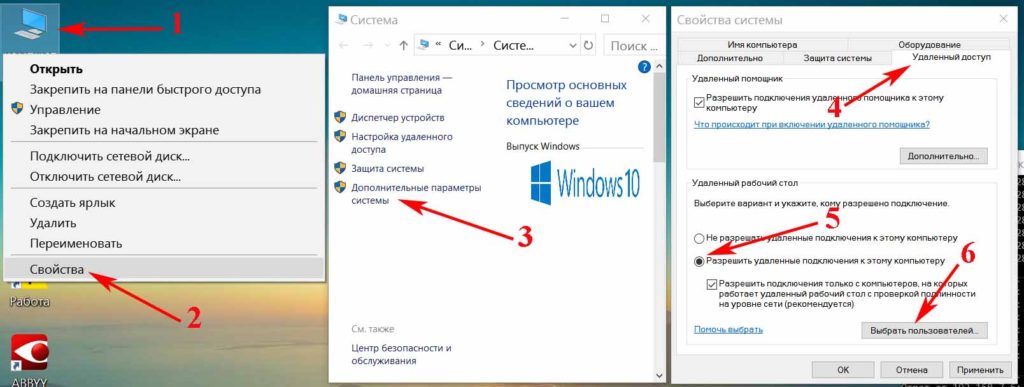
Теперь на ПК с которого вы будете подключаться, нужно нажать одновременно кнопки « Windows+R », появится окошко, вбиваем команду « mstsc ». Выскочит окно « Подключение к удаленному рабочему столу », вводим имя компьютера, к которому хотите подключиться (найти его не составит труда, зайдите в свойства системы, там вы увидите имя). В строке « Пользователь » пропишите вашу учетную запись, которая на нем. Незабываем, на учетной записи должен стоять пароль.
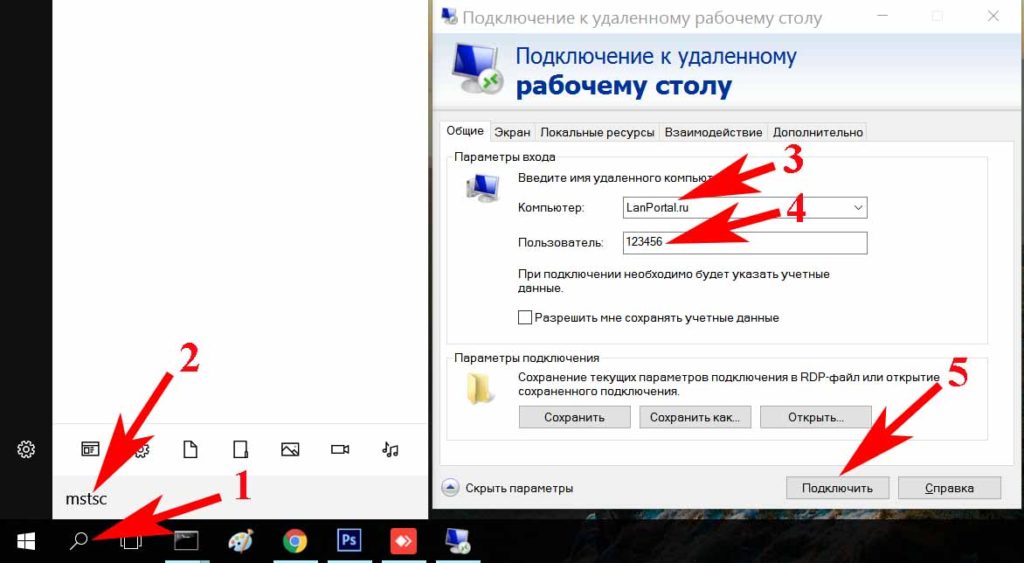
Также если хотите, можно задать габариты рабочего стола в разделе « Экран », внизу выбираем цвет. В разделе « Локальные ресурсы » есть параметры звука, локальных устройств. Если все настроили, клацаем кнопку « Подключиться » Появиться окно, необходимо вписать пароль и нажать « ОК ».
Для удобства можно сделать постоянный « Личный пароль », тогда не придется каждый раз прописывать разные пароли. Входим в пункт « Дополнительно », выбираем из списка « Опции », дальше заходим « Безопасность ». Здесь вы можете вбить постоянный « Личный пароль ».

VNC Viewer подключение к удаленному рабочему столу
VNC Viewer превратит ваш смартфон в удаленный рабочий стол. Чтобы начать пользоваться утилитой, в первую очередь установите на всех компьютерах дополнительное ПО (VNC Connect), к которым планируете подключаться. Далее, загрузите приложение VNC Viewer на смартфон, установите. Готово можно пользоваться.
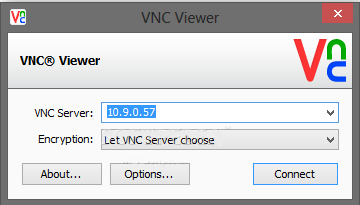
Приложения для управления по Bluetooth или WiFi
Существуют программы при помощи, которых возможно управлять PC без интернета. Для соединения они используют Bluetooth или WiFi. Ниже приведем пример такой утилиты.
Уникальное приложение Monect PC Remote
Есть версия для ПК, а также для Android. Что может Monect PC Remote:
- Возможность удаленного соединения с другим PC.
- Способность передачи различных файлов.
- Большое количество режимов для игр, клавиатуры, специальные.
Если вы решите использовать технологию Bluetooth для соединения с PC, тогда имейте виду, что скорость обмена данными в разы ниже, чем у Wi Fi. Поэтому рекомендуем использовать технологию вай фай.
Настройка Monect PC Remote
- Загружаем утилиту с интернета.
- Делаем установку на ноутбук и на планшет.
- Когда будете устанавливать на ноутбук, утилита попросить установить драйвера. Согласитесь.
- Запускаем поиск, находим необходимые нам PC, соединяемся.
Заключение
В статье мы рассмотрели самые лучшие на сегодняшний день программы, благодаря которым можно создать удаленное подключение к компьютеру. Сделали обзор приложений, которые лучше всего работают на Android. Теперь, когда у вас появилось представление об удаленном доступе, вы можете смело определяться с выбором какую использовать программу и приступать к практике. Если возникнут вопросы, пожалуйста, пишите в комментарии, постараемся ответить незамедлительно.
Источник: lanportal.ru